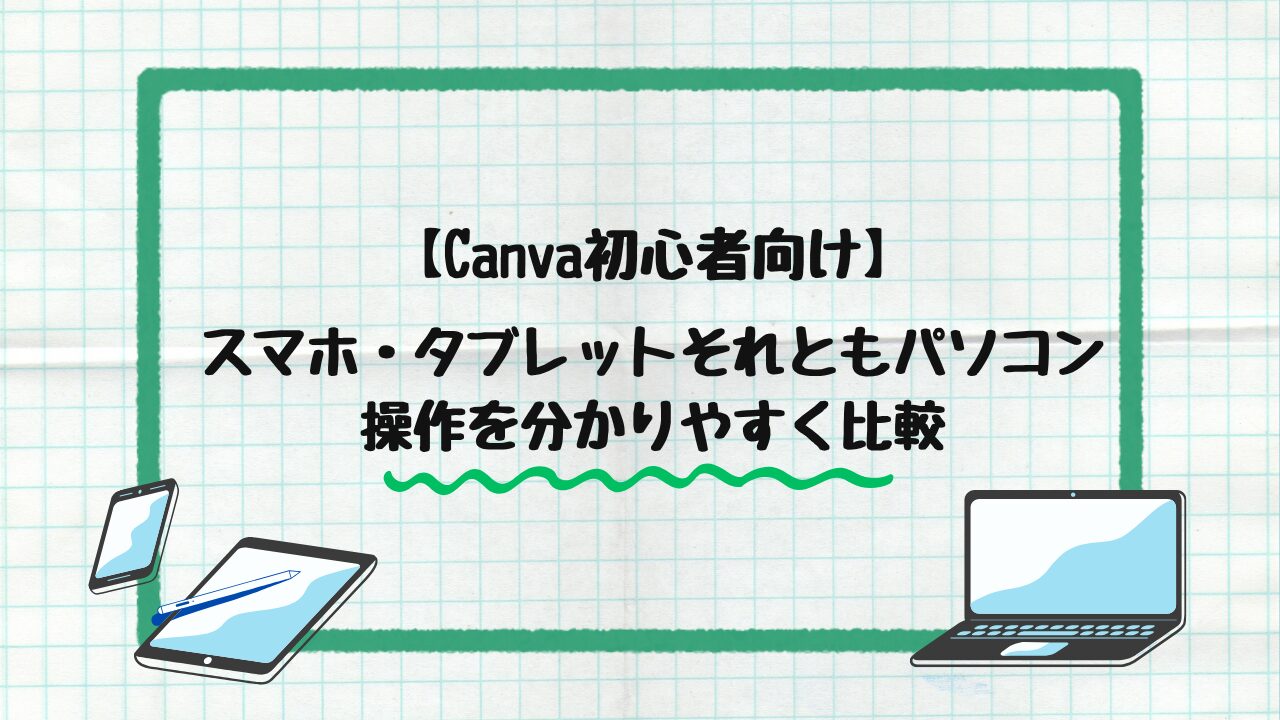Canvaってデバイスによって操作が違うの?

スマホだと画像を作るときに細かくて…
パソコンでも使えると聞いたけれど不安です。

Canvaはスマホでもタブレットでもパソコンでも使えます。
画面の大きさだけでなく、キーボードのある/なしでも操作が少し変わってきます。
Canvaを使い始めたばかりで、「スマホでやるべき?それともパソコン?」と悩んでいませんか?
実は、スマホ・タブレットとパソコンでは操作方法や使い勝手に違いがあります。
この記事では、初心者の方にも分かりやすく、それぞれの特徴を Canvaの操作を比較 しながら紹介します!
Canvaの操作を比較 !

スマホ、タブレット、パソコンそれぞれCanvaは使用できます。
大きくまとめると違いはこんな感じです。
スマホ・タブレットの場合
画面を指で直接タッチして操作します。
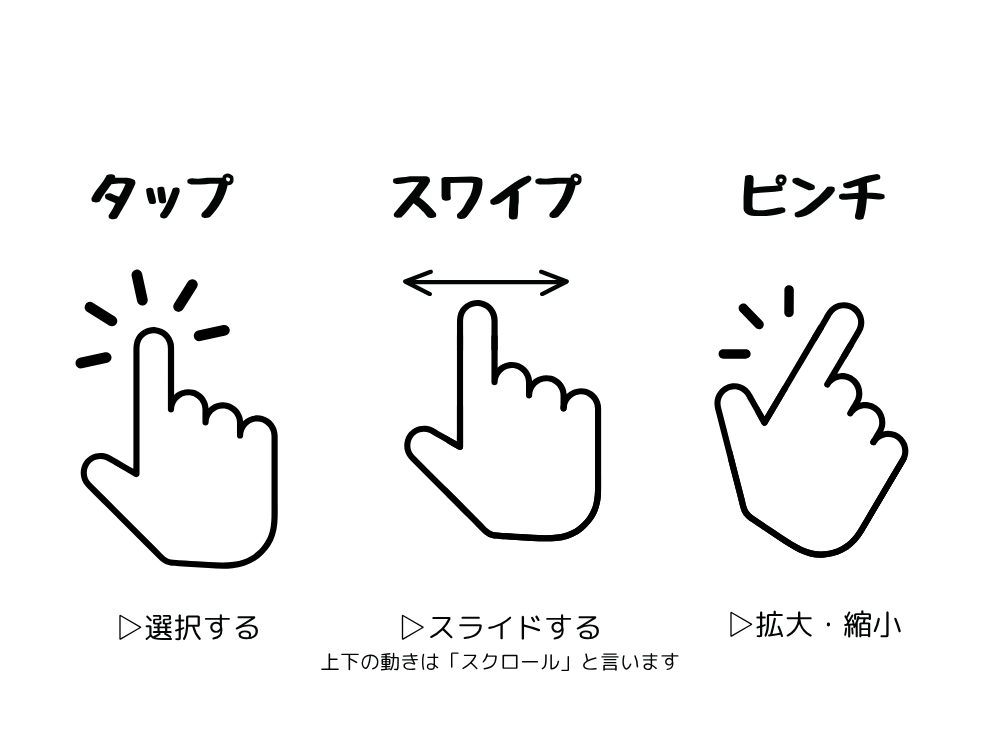
- タップ:軽く1回タッチして選ぶ
- スワイプ:指を滑らせてスクロールする操作
- ピンチ:2本の指を開いたり閉じたりして拡大・縮小する操作
直感的な操作ができるので、スマホアプリに慣れている方には使いやすいです。
パソコンの場合
マウスやキーボードを使って操作します。

- ドラッグ&ドロップで自由に配置
- 複数選択やコピー&ペーストなどがスムーズ
細かい位置調整や複雑な編集にはパソコンが便利です。
入力の違い
- スマホ・タブレット:音声入力やカメラ連携が簡単。写真の取り込みもスムーズです。
- パソコン:長文入力、コピー&ペースト、文字編集がしやすく、文章作成に向いています
アプリとソフトの違い
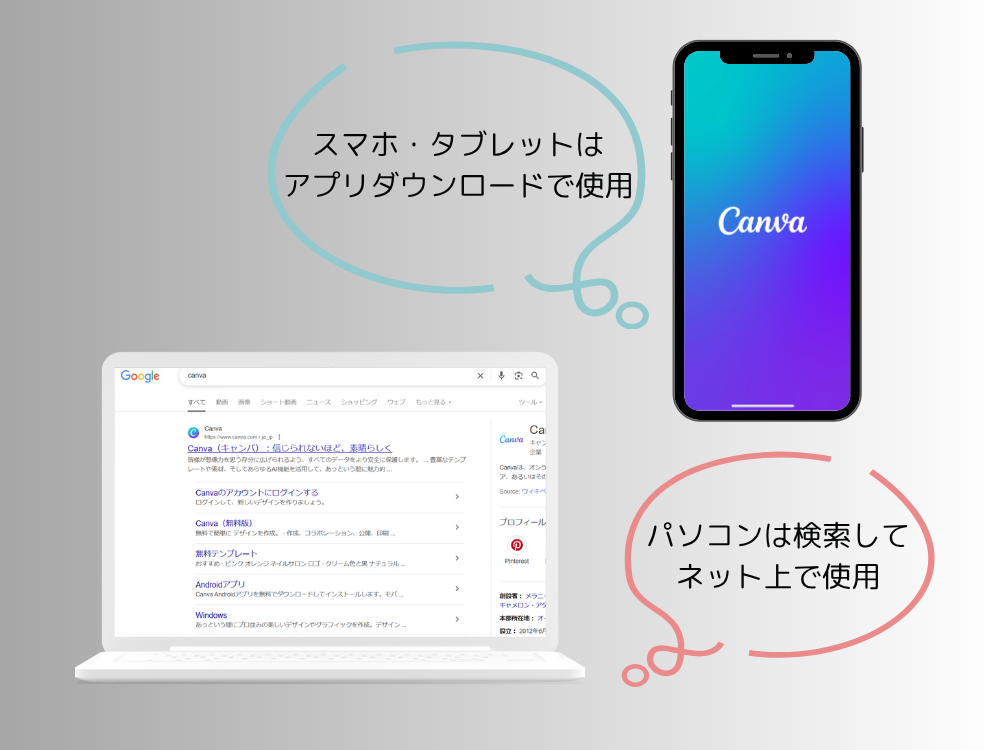
- スマホ・タブレット:アプリをインストールして使う形式(App StoreやGoogle Play)
- パソコン:ブラウザでログインすればそのまま利用可能。アプリのダウンロードは不要です
画面サイズと作業効率の違い
- スマホ・タブレット
→ コンパクトで持ち運びに便利。片手操作もできる
→ 画面が小さいため、レイアウト確認はやや見にくい場合も - パソコン
→ 大きな画面で細部の確認や調整がしやすい、拡大しなくても配置しやすい
→ ウィンドウを分けて別タブやツールと併用するのに最適
Canvaの操作を比較 それぞれのメリット・デメリットまとめ

それぞれのデバイスのメリット・デメリットを以下の表にまとめました。
| 項目 | スマホ・タブレット | パソコン |
|---|---|---|
| 操作 | タッチ操作が直感的で簡単 | 精密な操作が可能 ブラウザページごとに画面が開かれるので一度に複数の編集画面を開くことができる。 |
| 画面の大きさ | 小さめで見渡しにくい | 大画面で全体把握しやすい |
| 入力 | 音声・カメラ入力がしやすい | 長文入力や編集がしやすい |
| 作業スピード | すぐに開けてサッと作業できる | 本体の起動に時間がかかることも。 細かくじっくり作り込める |
| 持ち運び | 軽量で外出先でも使える | 家派の人には◎ 安定した作業に向いている |
| 対応機能 | 機能の一部がアプリ限定の場合あり | すべての機能にアクセス可能(ブラウザによる) |
実際に管理人が使っているデバイスを紹介!

私はスマホ・タブレット・パソコン全部使っています!
現在、iPadproをメインにスマホもパソコンも使って画像作成をしています。
Canvaを始めたばかりのときは画面の小さいiPadを使用していました。
(操作画面の大きさが20㎝×15㎝くらい)
それでA3のポスターとか作っていました。
拡大と縮小の連続でとにかく時間がかかる!
そもそもLINEスタンプを描いてみたくて中古で購入したiPadでした。
Canvaで画像を作ることが増えたため、操作画面の大きいiPadproの購入を検討し始めました。
それまでの間、つなぎの気持ちで使い始めた夫のパソコン。
アプリじゃないCanvaに不安を感じていましたがパソコンでもサクサク画像作成できる!
しかもすべての画像が大きい~(感動)
個人的にパソコンで一番いいなと思ったのがタブページで他の編集画面が開けるところ!
画像作成中に「あ!ここも直しておこう!」と思ったときにすぐに画面を切り替えて作業できることが嬉しかったです。
写真のアップロードが手間なので結局、iPadに戻っていったのですが細かい作業や大きな画像を作るときはパソコンで作業することもあります。
スマホは出先や子どもの習い事の待ち時間のときにちょっと修正するなど活用しています。
お客様からの修正になるべく早く対応できるので助かります。
Instagramの投稿などはスマホで作ることが多いです。
使いたい用途、タイミングで作業できるのがとても魅力だと思っています。
見落としがち!「カメラロール」があるのはスマホ・タブレットだけ!

先ほどのメリットデメリットの表の「対応機能」にあたるのですが、自分が撮影した写真をカメラロール(フォルダ)から使うことができるのはスマホとタブレットだけなんです!
パソコンは「アップロード」する必要があります。
正直たくさんの画像をダウンロードしてフォルダに移してアップロードするのは手間すぎます。
スマホのCanvaアプリがアカウント連携してあればスマホから「アップロード」しておいてパソコンの方で開くと簡単に写真が使えます。
アカウントの連携についてはこちらの記事、後半で解説しています。
キーボードを使うなら絶対知っておいて!ショートカットキー

キーボード操作で知っておきたい「ショートカット機能」
パソコン初心者は敬遠しがちなのですが覚えておくと一気に時短につながるのでおススメです。
慣れてくるとノールックで操作できます♪
パソコン操作のズームの方法
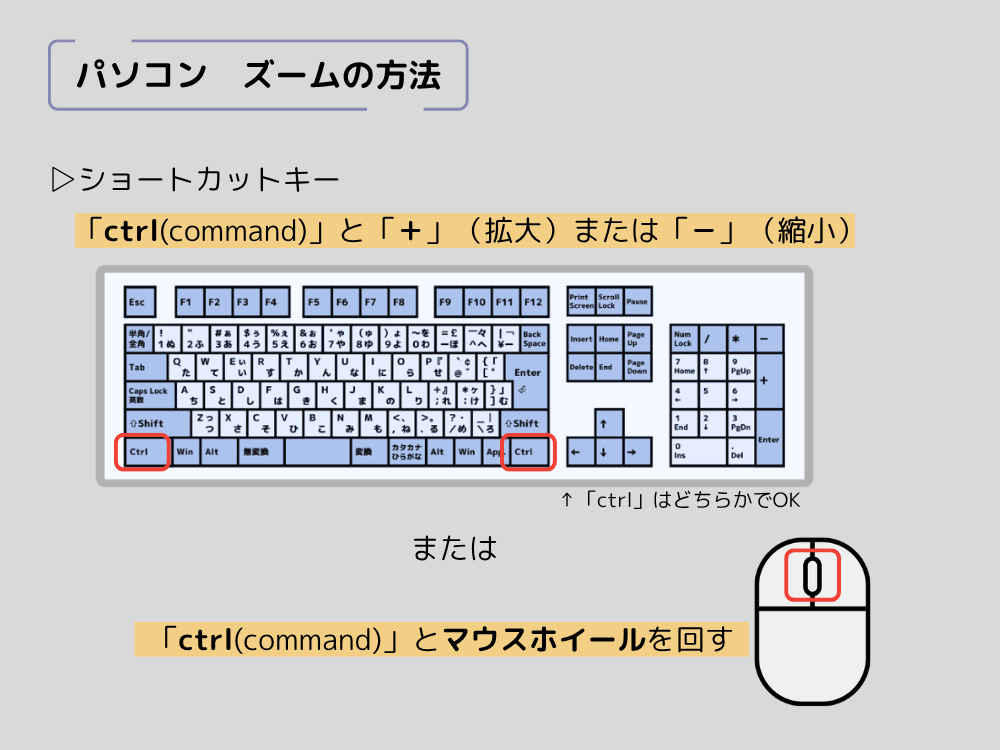
さらにCanva画面内でもズームができるので覚えておきましょう。
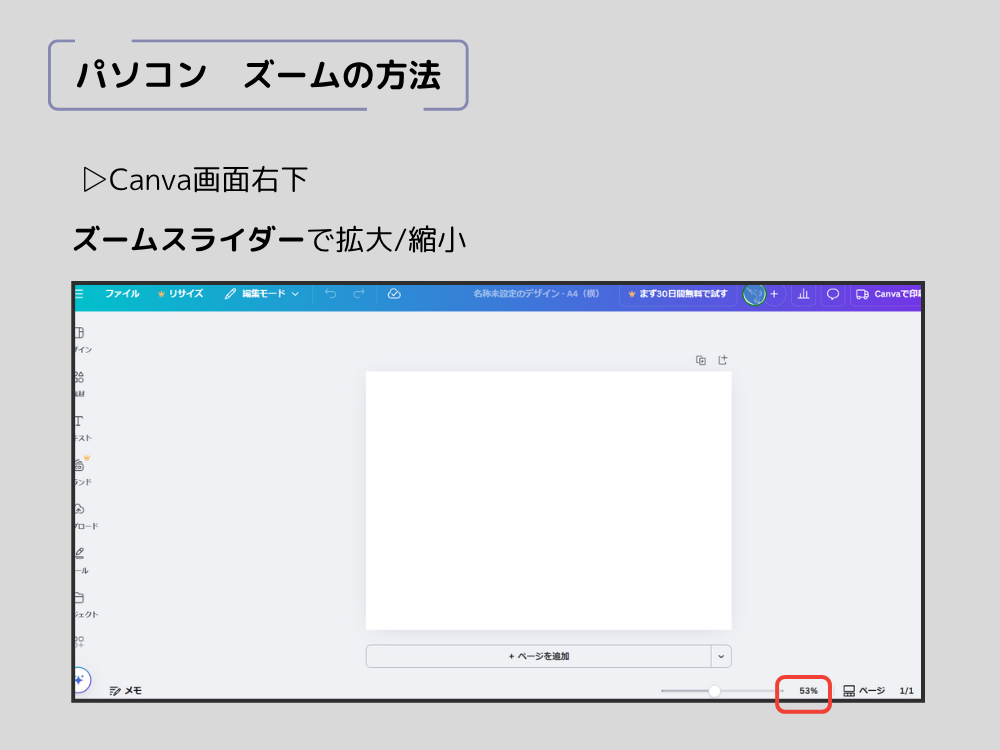
パソコン操作の全選択
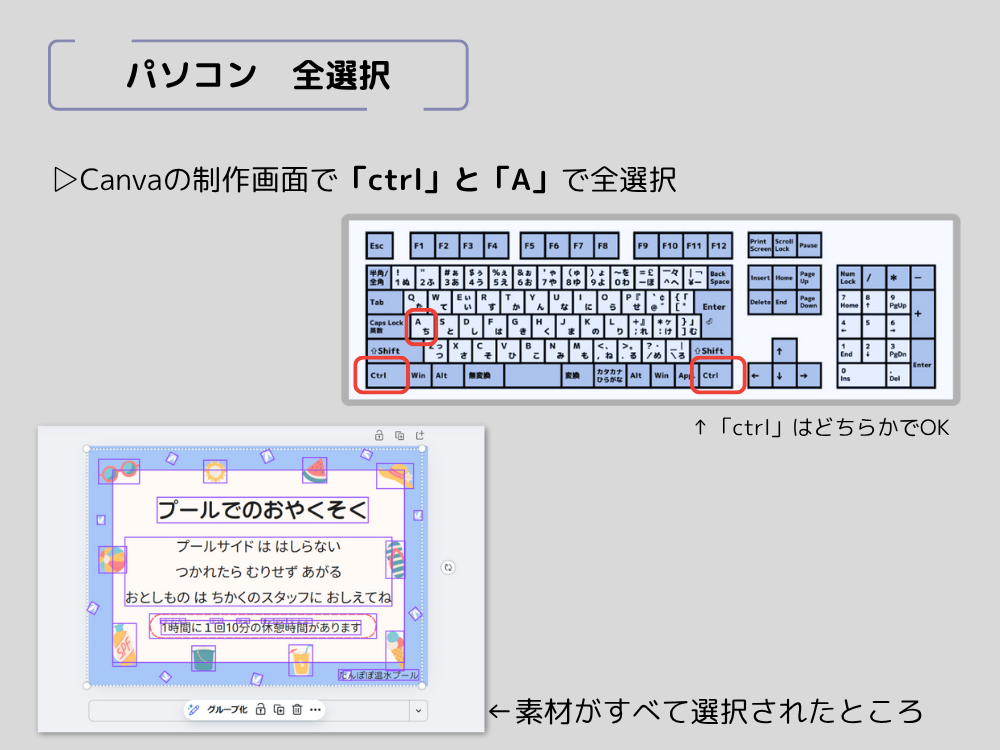
素材を全部選択して動かしたい!
そんな時に便利です。
背景は動きません。
パソコン操作のコピー・ペースト

コピー・ペーストは素材、文章なんでも使えます。
「複製」ボタンがあるのでCanva内では主に「テキスト」で使用しています。
Canvaじゃなくてもパソコン操作では使えるので覚えておいて損なしです!
まとめ Canvaはデバイスの使い分けがポイント!
Canvaはどのデバイスでも使える便利なデザインツールですが、使う場面や目的に応じてベストな選び方があります。
- 移動中やちょっとした作業にはスマホ・タブレット
- しっかり作り込みたいときにはパソコン
 どちらか片方にこだわらず、目的に合わせて使い分けることで作業効率もアップします!
どちらか片方にこだわらず、目的に合わせて使い分けることで作業効率もアップします!